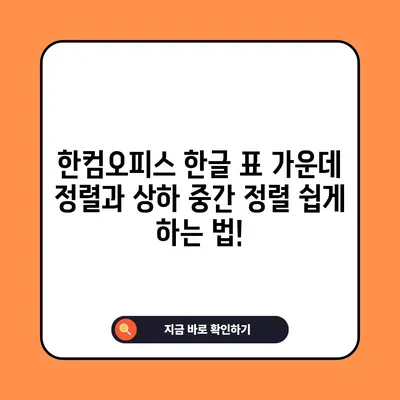한컴오피스 한글 표 가운데 정렬 설정 방법 1분 끝내기 표 상하 중간 정렬
이 포스팅에서는 한컴오피스 한글에서 표를 가운데 정렬하는 방법을 자세히 설명하며, 1분 안에 설정할 수 있는 방법에 대해 안내합니다.
한컴오피스 한글을 사용하여 문서 작업을 하다 보면, 표의 가운데 정렬 설정이 필요할 때가 많습니다. 이번 포스팅에서는 한컴오피스 한글 표 가운데 정렬 설정 방법 1분 끝내기 표 상하 중간 정렬에 대해 자세히 살펴보겠습니다. 이 방법을 통해 문서를 보다 깔끔하게 정리할 수 있습니다.
한컴오피스 한글 표 가운데 정렬이란?
한컴오피스 한글에서 표 가운데 정렬이란 표의 위치를 문서 내에서 중앙으로 조정하거나, 표 안의 내용을 가운데에 정렬하는 과정을 의미합니다. 이 과정은 문서의 전체적인 가독성을 향상시키고, 전문적인 인상을 줄 수 있기 때문에 중요합니다.
가운데 정렬을 설정하기 위해서는 두 가지 주요 요소를 고려해야 합니다.
첫째, 표 자체의 위치를 가운데로 조정하는 것과
둘째, 표 안의 내용을 가운데로 정렬하는 것입니다. 표의 경우 실제 데이터가 들어가는 셀 면적이 비어있을 경우 가독성이 떨어질 수 있는데, 이를 해결하기 위해 이러한 정렬 설정이 필요합니다.
표 자체 위치 가운데 정렬하기
먼저, 표를 문서 내에서 중앙으로 위치시키는 방법에 대해 설명하겠습니다. 표를 선택한 후 마우스 오른쪽 버튼을 클릭하여 나타나는 팝업 메뉴에서 개체 속성 선택이 필요합니다. 그러면 다양한 설정 옵션이 나열됩니다. 여기서 가로 정렬과 세로 정렬 옵션을 각각 가운데로 설정하면 표 자체가 문서 중앙으로 이동하게 됩니다.
다음은 표 정렬 방법을 정리한 표입니다:
| 단계 | 설명 |
|---|---|
| 1. 표 선택 | 마우스 오른쪽 버튼 클릭 후 개체 속성 선택 |
| 2. 가로 정렬 설정 | 가로 정렬 옵션을 가운데로 설정 |
| 3. 세로 정렬 설정 | 세로 정렬 옵션을 가운데로 설정 |
이 작은 단계로 인해 문서의 전반적인 전문성이 높아지며, 관람자나 독자에게 더 나은 경험을 제공합니다.
💡 엑셀에서 한글과 영어를 쉽게 구분하는 방법을 알아보세요. 💡
한컴오피스 한글 표 내용 가운데 정렬
이번 섹션에서는 표 안의 내용을 가운데 정렬하는 방법에 대해 설명하겠습니다. 표 내의 텍스트나 숫자를 가운데 정렬하는 것은 데이터를 보다 쉽게 비교하고 분석할 수 있도록 도와줍니다. 이 또한 크게 두 가지 방법으로 나눌 수 있습니다.
첫 번째 방법은 특정 셀을 선택하고 상단 메뉴에서 가운데 정렬 버튼을 클릭하는 것입니다. 이렇게 하면 선택한 셀의 내용이 바로 가운데로 정렬됩니다. 두 번째 방법은 단축키를 사용하는 것입니다. 원하는 셀이나 행을 선택한 후 Ctrl + Shift + C를 누르면 간편하게 가운데 정렬이 적용됩니다.
아래 표는 두 가지 방법을 정리한 것입니다:
| 방법 | 설명 |
|---|---|
| 1. 메뉴 사용 | 선택한 셀에서 상단 메뉴의 가운데 정렬 버튼 클릭 |
| 2. 단축키 사용 | 선택한 셀에서 Ctrl + Shift + C 누르기 |
이 두 가지 방법을 통해 데이터가 명확하게 정렬되므로, 문서의 전체적인 품질이 향상됩니다. 관찰자는 직관적으로 데이터의 흐름을 따라갈 수 있으며, 이는 문서의 목적이 무엇인지에 따라 큰 차이를 만들어낼 수 있습니다.
💡 한글 표 정렬 방법을 쉽게 배워보세요! 💡
결론
한컴오피스 한글에서 표의 가운데 정렬을 설정하는 방법에 대해 알아보았습니다. 표 자체를 중앙으로 위치시키고, 표 안의 내용을 정렬하는 방법은 해보신 분에게도 익숙해질 수 있는 간단한 과정입니다. 이를 통해 문서의 가독성과 전문성을 높일 수 있습니다.
문서 작성 시 이러한 기본적인 정렬 방법을 익히는 것은 시간과 노력을 절약하는 데 큰 도움이 됩니다. 따라서, 한 번쯤은 위에서 설명한 내용을 숙지해두고, 필요한 순간에 응용하면 좋을 것입니다. 예를 들어, 상사에게 제출할 보고서나 제안서의 가독성이 높아지면 평가에도 긍정적인 영향을 미칠 수 있습니다.
이제 문서를 작성할 때는 망설이지 말고, 이번 포스팅에서 배운 방법으로 한컴오피스 한글의 다양한 표 정렬 기능을 활용해보세요!
💡 한글 표 정렬 방법을 이제 쉽게 배워보세요! 💡
자주 묻는 질문과 답변
💡 네이버에서 무료로 제공되는 한글 폰트를 쉽게 다운로드 해보세요! 💡
Q1: 표 가운데 정렬은 왜 필요한가요?
답변1: 표 가운데 정렬은 문서의 가독성을 높이고, 전체적인 배치를 정돈된 느낌을 줍니다.
Q2: 표를 가운데 정렬한 후 내용을 재정렬할 수 있을까요?
답변2: 네, 표의 가운데 정렬 후에도 각 셀의 내용을 자유롭게 편집하고 재정렬할 수 있습니다.
Q3: 단축키가 작동하지 않을 때는 어떻게 하나요?
답변3: 단축키가 작동하지 않는 경우, 메뉴에서 직접 선택하여 정렬할 수 있는 방법을 사용하시길 권장합니다.
Q4: 표의 크기를 조정하면 가운데 정렬이 오히려 깨지게 되나요?
답변4: 표의 크기를 조정해도 가운데 정렬은 그대로 유지됩니다. 다만, 크기에 따라 가독성이 달라질 수 있습니다.
Q5: 반복적으로 가운데 정렬을 설정해야 할 경우, 설정을 저장하는 방법은 없나요?
답변5: 각 문서마다 설정을 반복해야 하지만, 새 문서 템플릿을 만들어두면 매번 설정하지 않아도 되므로 효율적입니다.
한컴오피스 한글 표 가운데 정렬과 상하 중간 정렬 쉽게 하는 법!
한컴오피스 한글 표 가운데 정렬과 상하 중간 정렬 쉽게 하는 법!
한컴오피스 한글 표 가운데 정렬과 상하 중간 정렬 쉽게 하는 법!